Google skjöl: Hvernig á að búa til efnisyfirlit

Lærðu hvernig á að búa til efnisyfirlit í Google skjölum á auðveldan hátt.
Gleymdirðu Facebook lykilorðinu þínu? Vita hvernig á að endurheimta Facebook reikning án símanúmers.
Facebook er án efa vinsælasti samfélagsmiðillinn í heiminum, með milljarða gesta í hverjum mánuði.
Nú á dögum mun það koma mörgum á óvart ef þú segir að þú sért ekki með Facebook reikning.
Í gegnum Facebook geturðu haldið sambandi við fjölskyldu þína, vini og kunningja, jafnvel þótt þú vitir ekki tengiliðaupplýsingar þeirra.
Reyndar hafa mörg okkar sameinast týndum æskuvinum okkar í gegnum Facebook.
Eins og þú sérð, þrátt fyrir galla samfélagsmiðla, heldur Facebook enn mikilvægi sínu sem miðill fyrir samskipti og sýndarsambönd.
En hvað gerist ef þú gleymir Facebook lykilorðinu og getur ekki skráð þig inn? Hljómar hörmulegt, ekki satt?
Veistu hvað er skelfilegra? Að hafa ekki aðgang að símanúmerinu þínu sem gæti hafa hjálpað þér að endurheimta Facebook reikninginn þinn.
Ekki hafa áhyggjur, þar sem ég mun segja þér hvernig þú getur endurheimt Facebook reikninginn þinn án símanúmers.
Af hverju þarftu að endurheimta Facebook reikning án símanúmers?
Eins og þú veist gerir Facebook þér kleift að opna reikning með símanúmerinu þínu eða netfanginu. Þegar reikningurinn þinn er kominn geturðu bætt við öðrum persónulegum upplýsingum.
Ef þú hefur búið til reikninginn með því að nota tölvupóstreikninginn og ekki bætt við símanúmerinu síðar, muntu ekki geta endurheimt reikninginn með því að nota símanúmerið.
Einnig gæti verið mögulegt að þú hafir bætt við númeri en hefur ekki aðgang að því símanúmeri lengur.
Önnur möguleg atburðarás er þegar þú ert að ferðast til útlanda. Ef slökkt er á alþjóðlega reikieiginleikanum muntu ekki geta notað hann til að fá kóðann frá Facebook til að endurheimta reikninginn.
Hvernig á að endurheimta Facebook reikning án símanúmers
Til að beita þessari aðferð verður þú að hafa netfang tengt við reikninginn þinn. Jafnvel þótt þú hafir opnað reikninginn þinn með símanúmeri, hefðirðu átt að bæta því við reikninginn þinn síðar.
Þar sem þú ert að reyna að endurheimta Facebook reikninginn þinn verður þú að hafa verið skráður út af Facebook. Til að ná bata skaltu framkvæma þessi skref:
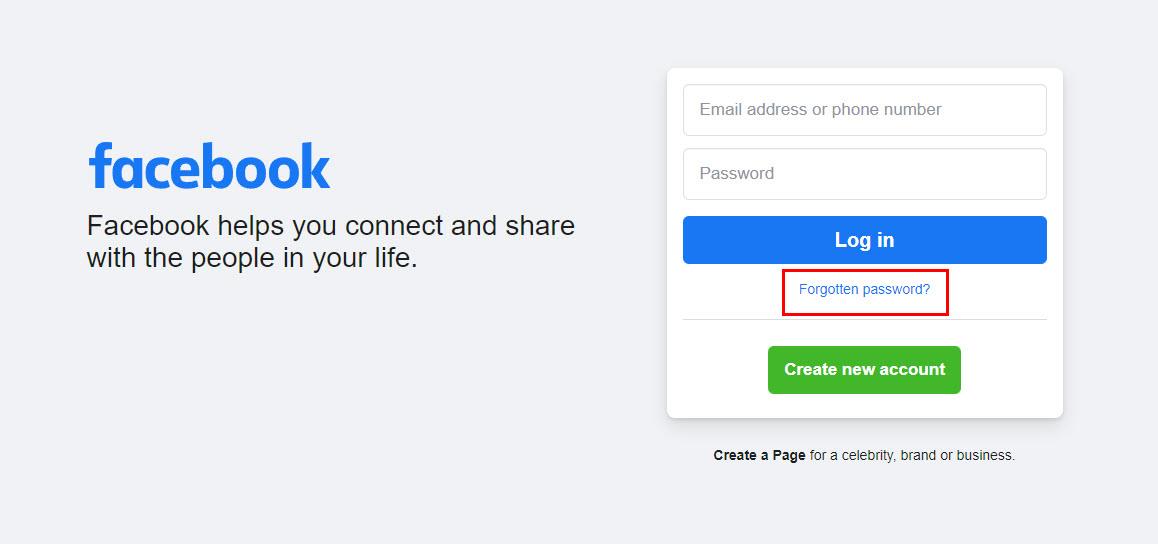
Smelltu á hlekkinn Gleymt lykilorð á Facebook innskráningu eða skráningarsíðu
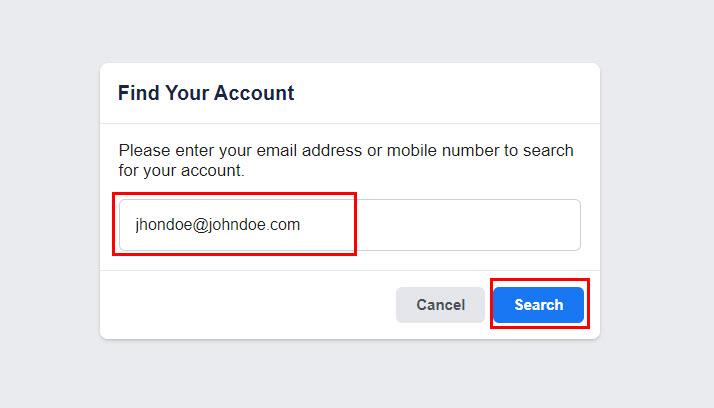
Sendu tölvupóstinn þinn sem þú stofnaðir Facebook undir
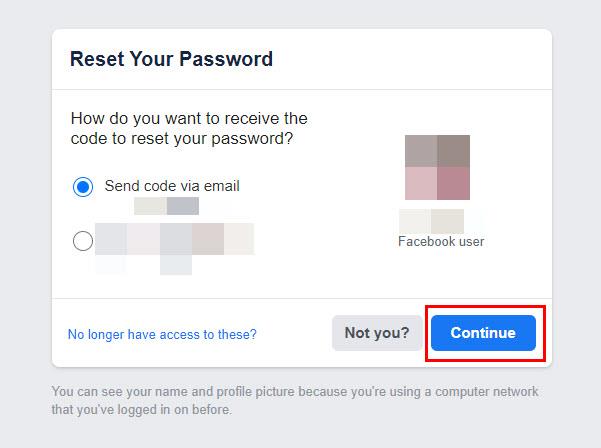
Hvernig á að endurheimta Facebook reikning án símanúmers
Endurheimtu Facebook án símanúmers: Algengar spurningar
Hvar finn ég 6 stafa kóðann minn fyrir Facebook?
Endurheimtarkóði Facebook reiknings þíns ætti að koma í símann þinn eða tölvupóst, allt eftir aðferðinni sem þú velur meðan á endurheimtarferlinu stendur.
Þó að það sé einfalt að fá kóðann í gegnum texta geturðu ekki fengið kóðann í pósthólfið þitt þegar þú hefur valið að fá kóðann með tölvupósti.
Í því tilviki skaltu athuga ruslpósts- eða ruslpóstmöppuna þína. Stundum kemst slíkur tölvupóstur ekki í pósthólfið þitt og lendir í ruslpóstmöppunni.
Hvernig get ég endurheimt FB lykilorðið mitt án kóða?
Ef þú hefur ekki aðgang að tölvupóstinum eða símanum sem tengist Facebook þínum muntu ekki geta fengið kóðann.
Í slíkum tilfellum þarftu að leggja fram hvaða opinbera auðkenni þín, svo sem ökuskírteini, fæðingarvottorð og vegabréf, til að staðfesta hver þú ert.
Eftir staðfestinguna mun Facebook leyfa þér að fá aðgang að reikningnum með því að leyfa þér að búa til lykilorð.
Niðurstaða
Fyrir mörg okkar er Facebook eina leiðin til að halda sambandi við fjölskyldu okkar og vini. Að missa aðgang þinn að Facebook reikningnum þínum gæti þýtt að missa allar tengingar við þá.
Jafnvel þó þú hafir ekki aðgang að símanum þínum geturðu samt endurheimt Facebook reikninginn þinn.
Farðu í gegnum skrefin sem nefnd eru hér að ofan og þú munt vita hvernig á að endurheimta Facebook reikning án símanúmers.
Áttu enn í vandræðum með að endurheimta Facebook auðkennið þitt? Segðu okkur í athugasemdunum og ég skal reyna að hjálpa þér.
Skoðaðu líka hvernig á að loka Facebook reikningi varanlega þegar einhver deyr .
Lærðu hvernig á að búa til efnisyfirlit í Google skjölum á auðveldan hátt.
AR Zone er innbyggt app sem er fáanlegt í nýjustu Samsung símunum. Lærðu meira um AR eiginleika, hvernig á að nota appið og hvernig á að fjarlægja það.
Við sýnum þér nákvæmar skref um hvernig á að breyta Facebook lykilorðinu þínu.
Chrome, sjálfgefið, sýnir þér ekki alla vefslóðina. Þér er kannski sama um þessi smáatriði, en ef þú þarft af einhverjum ástæðum að birta alla vefslóðina, nákvæmar leiðbeiningar um hvernig á að láta Google Chrome birta alla vefslóðina á veffangastikunni.
Reddit breytti hönnun sinni enn og aftur í janúar 2024. Endurhönnunin er hægt að sjá af notendum skjáborðsvafra og þrengir að aðalstraumnum á sama tíma og tenglar eru til staðar.
Að slá uppáhalds tilvitnunina þína úr bókinni þinni á Facebook er tímafrekt og fullt af villum. Lærðu hvernig á að nota Google Lens til að afrita texta úr bókum yfir í tækin þín.
Áminningar hafa alltaf verið aðal hápunktur Google Home. Þeir gera líf okkar örugglega auðveldara. Við skulum fara í stutta skoðunarferð um hvernig á að búa til áminningar á Google Home svo að þú missir aldrei af því að sinna mikilvægum erindum.
Stundum, þegar þú ert að vinna í Chrome, geturðu ekki fengið aðgang að ákveðnum vefsíðum og færð upp villuna „Laga DNS vistfang netþjóns fannst ekki í Chrome“. Hér er hvernig þú getur leyst málið.
Hvernig á að breyta lykilorðinu þínu á Netflix streymisvídeóþjónustunni með því að nota valinn vafra eða Android app.
Ef þú vilt losna við endurheimta síður skilaboðin á Microsoft Edge skaltu einfaldlega loka vafranum eða ýta á Escape takkann.






